Utilizza le best practice e i consigli per ottimizzare le prestazioni dei tuoi moduli Smartsheet.
Utilizza i moduli Smartsheet per raccogliere dati chiave per diversi progetti. Puoi accettare numerosi invii nel tempo o tutti in una volta.
Gli invii multipli al tuo modulo vengono salvati nell'ordine in cui vengono inviati.
Gran numero di invii
Con l'aumentare della complessità e delle dimensioni del foglio, a volte potresti riscontrare un ritardo tra il momento in cui qualcuno invia un modulo e il momento in cui puoi vedere le sue risposte salvate.
Il raggiungimento del numero massimo di righe disattiva il foglio e il proprietario riceve una notifica.
Puoi riattivare il modulo creando spazio per ulteriori righe nel foglio. Puoi spostare o archiviare righe su fogli diversi. Tutti gli invii che non sono stati visualizzati prima appariranno nel foglio di intake non appena ci sarà spazio per loro.
Mantenere un foglio di sola assunzione
Un best practice consiste nell'utilizzare un solo foglio come foglio di intake.
Puoi aggiungere altri fogli al tuo workspace se desideri spostare o archiviare gli invii.
Esistono due modi per spostare rapidamente le righe su un altro foglio:
- Per spostarle manualmente, seleziona una o più righe nel foglio, apri il menu della riga e scegli Sposta su un altro foglio...
- Per spostare automaticamente le righe in base a una pianificazione personalizzabile, seleziona Automazione > Crea flusso di lavoro da modello... e quindi seleziona il modello Sposta riga su un altro foglio quando i criteri sono soddisfatti.
Aggiungi gli invii in fondo al foglio di intake
L'aggiunta di invii in fondo al foglio è l'opzione predefinita per tutti i moduli.
Se in precedenza hai scelto di salvare gli invii nella parte superiore del foglio, puoi modificarla nella scheda Impostazioni del generatore di moduli.
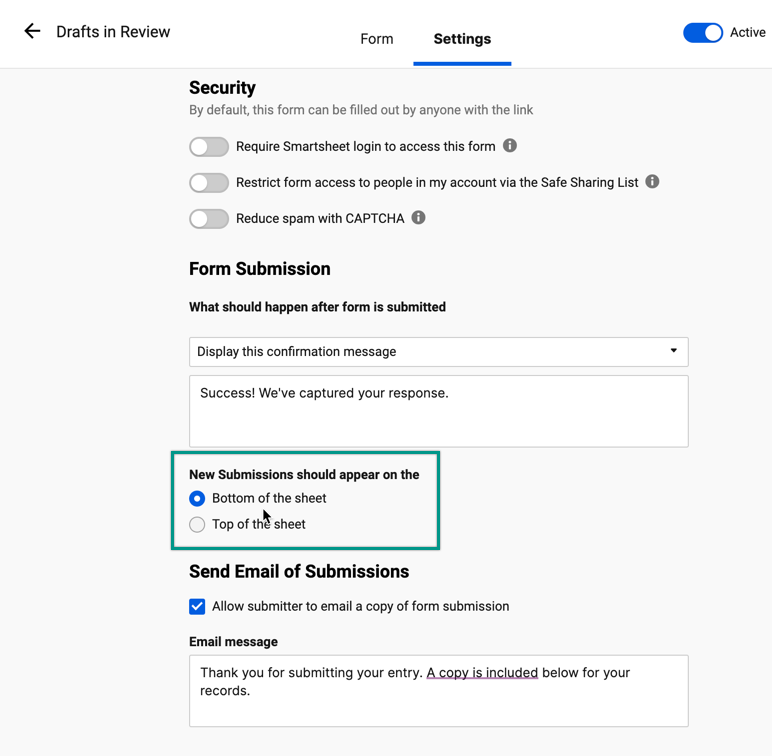
Semplifica il tuo foglio di intake
L'inclusione di più formule complesse o regole di formattazione condizionale nel foglio può rallentare il processo di salvataggio dei nuovi invii.
Adotta le seguenti misure per semplificare il tuo foglio di intake:
- Quando possibile, aggiungi formule, formattazione condizionale e flussi di lavoro automatizzati agli altri fogli che hai impostato per l'archiviazione o per intervenire sugli invii (come consigliato sopra).
- Se hai bisogno di mantenere una formula sul foglio di intake, valuta se è possibile semplificarla (con @row, ad esempio) o sostituirla con una formula per colonne.
- Se hai bisogno di tenere un flusso di lavoro automatizzato sul tuo foglio di intake, valuta se sia possibile impostarlo per l'esecuzione secondo una pianificazione invece di seguire immediatamente ogni invio.
Dividere un modulo ad alto traffico in più moduli a traffico inferiore
Se desideri mantenere più formule e automazione nel tuo foglio di intake, puoi creare più copie del foglio in base alle categorie di invio che hai assegnato al tuo modulo. In questo modo, puoi creare una copia separata del tuo foglio per ciascuna di queste categorie (ad esempio Reparto).
- Apri il foglio di intake.
- Seleziona Salva come nuovo.
- Seleziona Moduli in Opzioni di dati e formattazione per salvare tutti i moduli, le formule e le automazioni.
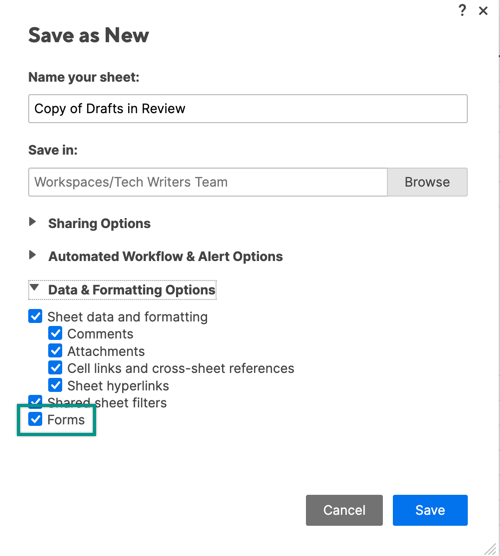
Collabora con il nostro team di servizi professionali
Se hai bisogno di ulteriore assistenza, il nostro team di servizi professionali può aiutarti a sviluppare e implementare soluzioni scalabili che ottimizzano il modo in cui raccogli e agisci sulle informazioni in Smartsheet.